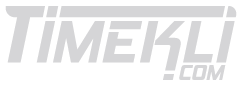Steam Siyah Ekran Problemini Giderme Yöntemleri
Yeni yazımızda Steam üzerinde meydana gelen siyah ekran problemini giderebilmek adına uygulanabilecek olan çeşitli yöntemlerden bahsedeceğiz.
Oyunları satın alarak kütüphaneye eklemeyi, masaüstüne dahil ederek oynamayı sağlayan bir dijital dağıtım hizmeti olan Steam çoğu kez sorunsuz olarak hizmet sağlıyor ancak bazen kullanıcılar çeşitli Steam hatalarını da rapor edebiliyorlar. Bu hususta sık rapor edilebilen sorunlardan birisi de siyah ekran problemi olup, pek çok kişi Steam üzerinde siyah ekran sorunu yaşandığından şikayet ediyor. Peki bu durumda hangi çözüm yöntemlerini uygulamak gerekiyor?
Güncelleme yaparak işe başlayın
Siyah ekran sorununa neden olan en büyük etkenlerden birisi bozuk, eski ve hatalı olan grafik sürücülerinden kaynaklanmaktadır. Dolayısıyla grafik sürücüsünün güncellenmesi işlemi sizi Steam siyah ekran hatasından kurtarabilir. Grafik sürücülerini güncelleme işlemini bitirdiğiniz zaman Steam uygulamasını yeniden başlatarak sorunun çözülüp çözülmediğini gözlemleyiniz. Grafik sürücülerini güncelleştirme işlemini resmi sitesinden yapmayı da unutmayınız.
Tarayıcı önbelleğinin silinmesi
Steam masaüstü istemcisi uygulama içerisindeki oyunlarla alakalı bilgileri aramaya ve görüntülemeye imkan tanıyan yerleşik web tarayıcısıyla gelmektedir. Steam açık veya kapalıyken siyah ekran sorunu yaşanıyor ise muhtemelen Steam’deki bozuk tarayıcı önbelleğinden kaynaklanır. Tarayıcı önbelleğini silmek için Windows bilgisayarınızda Steam istemcisini başlatıp üst menü çubuğunda yer alan Steam yazısına , oradan da Ayarlar seçeneğine tıklayınız. Sol panelden internet tarayıcısı sekmesine giderek İnternet Tarayıcısı Ön Belleğini Sil düğmesine dokunup işlemi tamamlamak adına bekleyin. Sonra da Bütün Tarayıcı Çerezlerini Sil düğmesine tıklayıp Tamam’ı tıklayarak onaylayın.
Steam uygulama önbelleğini silerek de sorunu çözmeyi deneyebilirsiniz. Bunun için görev yöneticisini açarak Steam ile ilgili tüm işlemleri kapatın. Sonra da Dosya Gezgini’ni açıp Steam kurulum dizinine gidin ve “C:\Program Dosyaları (x86)\Steam” bölümüne geçip yapıp “appcache” klasörünü kopyalayın ve masaüstü ya da istediğiniz bir yere yapıştırın. Bunu yedek almak için yapıyoruz. Ardından Appache klasörünü Steam klasörü içerisinden siliniz. Steam’i yeniden başlatarak sorunun çözülüp çözülmediğine bakınız.